「Geminiでプレゼン作成ができるらしいけど、具体的にどうやるの?」
「実際に自分で試してみたけど、使い物にならない資料しか生成されない…。」
こういった悩みを持っている方もいるのではないでしょうか?
GeminiをGoogleスライドと連携させることで、プレゼン資料の作成プロセスは劇的に効率化されます。
本記事では、Googleスライドと連携した基本的な使い方から、資料の質を高める実践的なテクニック、さらには回答精度を上げるプロンプトのコツまでを網羅的に解説しました。
上場企業をメインに生成AIコンサルティング事業を展開している弊社が実際に使っているテクニックのみをご紹介します。
企業での生成AIの活用方法や導入のメリット、注意点については、こちらの記事で網羅的に解説しています。合わせてご覧ください。
きっと役に立つと思いますので、ぜひ最後までご覧ください。
Geminiでプレゼン作成を始める基本|Googleスライド連携でできること
まずは、Geminiをプレゼン作成に活用する上で基本となる、Googleスライドとの連携機能について解説します。
- Gemini in Googleスライドの主な機能
- GeminiをGoogleスライドで使うための設定方法
- 基本的なサイドパネルの使い方
これらの基本を押さえることで、Geminiを使ったプレゼン作成の第一歩を踏み出せます。
それでは、1つずつ順に解説します。
Gemini in Googleスライドの主な機能
Googleスライドに搭載されたGeminiは、プレゼン作成における様々な作業を自動化・効率化する機能を提供します。
主な機能は以下の通りです。
スライドの自動生成:
「〇〇についてのプレゼン」といった簡単な指示(プロンプト)を入力するだけで、タイトルページから本文、結論に至るまでのスライド一式を自動で生成します。
テキストの生成と編集:
スライド内のテキスト(トークスクリプトや説明文)の作成、既存の文章の要約、リライト(書き換え)、校正などをGeminiに指示できます。
画像の自動生成:
「〇〇な雰囲気の画像」のように指示するだけで、プレゼンテーションのテーマに合ったカスタム画像をAIが生成し、スライドに直接挿入できます。
Googleドライブ内のファイル参照:
「@」記号を使ってGoogleドキュメントやスプレッドシートのファイル名を指定し、その内容に基づいたスライドを作成させることが可能です。
情報収集と回答:
スライド作成中、サイドパネルのGeminiに質問を投げかけることで、最新のWeb情報に基づいたデータやアイデアを収集し、プレゼン内容に反映させることができます。
これらの機能を活用することで、従来は多くの時間を要していたリサーチ、構成案作成、デザイン、原稿作成といった作業を大幅に短縮できます。
GeminiをGoogleスライドで使うための設定方法
Googleスライド内でGeminiの全機能(特にスライドの自動生成や画像生成)を利用するには、通常、有料プランへの加入が必要です。
個人で利用する場合:
Google AI Proプラン(旧 Google One AI Premium)に加入する必要があります。これにより、Googleスライドだけでなく、Gmail、ドキュメント、スプレッドシートなど、他のGoogle Workspaceアプリ内でもGeminiの拡張機能が利用可能になります。
法人で利用する場合:
Google WorkspaceのBusinessプランやEnterpriseプランなど、Geminiが標準搭載されたプランを利用する必要があります。利用には管理者の設定が必要な場合があるため、組織のIT部門に確認してください。
設定が完了すると、Googleスライドを開いた際に、画面右上にGeminiのアイコン(ひし形のようなマーク)が表示されるようになります。
このアイコンが表示されていれば、Geminiの機能を利用する準備が整っています。
無料版のGemini(Webサイト版)でも、プレゼンの構成案や原稿を作成すること自体は可能ですが、スライドと直接連携した自動生成機能は利用できません。
基本的なサイドパネルの使い方
Gemini in Googleスライドの操作は、主に画面右側に表示される「サイドパネル」を通じて行います。
使い方は非常に直感的です。
- サイドパネルの表示:Googleスライドの画面右上にあるGeminiアイコンをクリックすると、画面右側に専用のサイドパネルが開きます。
- プロンプトの入力:サイドパネルの下部にあるテキストボックスに、実行したい指示(プロンプト)を日本語で入力します。
例:「新製品Aのマーケティング戦略についてのプレゼンを5枚作成して」例:「このスライドの内容を3行で要約して」例:「青を基調としたビジネス会議のイラストを生成して」- 生成と挿入:プロンプトを送信すると、Geminiが回答やスライドの候補、画像の候補をサイドパネル内に生成します。
生成されたスライドや画像が適切であれば、「挿入」ボタンをクリックするだけで、現在のプレゼンテーションに内容が反映されます。
もし期待通りでなければ、プロンプトを修正して再度指示を出すか、別の候補をリクエストします。
このサイドパネルでの対話を通じて、プレゼン資料をゼロから構築したり、既存の資料をブラッシュアップしたりすることが可能です。
【実践】Geminiを使ったプレゼン資料作成の具体的な流れ
ここからは、Geminiを使って実際にプレゼン資料を作成する具体的な手順を、3つのステップに分けて解説します。
- ステップ1:プレゼンのアイデア出しと構成案を作成する
- ステップ2:プロンプトやメモからスライドを自動生成する
- ステップ3:スライドに合わせたトークスクリプト(原稿)を作成する
この流れに沿って進めることで、誰でも効率的に質の高いプレゼン資料を完成させることができます。
それでは、各ステップを詳しく見ていきましょう。
ステップ1:プレゼンのアイデア出しと構成案を作成する
プレゼン作成の第一歩は、何をどのような順序で伝えるかという「構成」を決めることです。
Geminiはこのアイデア出しと構成案の作成を強力にサポートします。
まず、Googleスライドのサイドパネル、またはWeb版のGeminiを開き、作成したいプレゼンのテーマと目的を伝えます。
プロンプト例:
「新入社員向けに、ビジネスマナーの基本についてプレゼンします。所要時間は15分です。聴衆が明日から実践できるような、重要度の高い項目を5つ挙げた構成案を作成してください。」このように指示することで、Geminiは以下のような構成案を提案してくれます。
- 表紙:タイトルと氏名
- 導入:なぜビジネスマナーが重要か
- 本論1:身だしなみと挨拶の基本
- 本論2:正しい敬語の使い方(尊敬語・謙譲語・丁寧語)
- 本論3:名刺交換の手順と注意点
- 本論4:電話応対とメール作成のルール
- 本論5:訪問・来客時のマナー
- まとめ:ビジネスマナーを習慣化するために
この構成案をベースに、不要な部分を削ったり、追加したい要素をGeminiに再度依頼したりして、プレゼンの骨子を固めていきます。
この段階でしっかり構成を練っておくことが、後のスライド作成をスムーズにする鍵となります。
ステップ2:プロンプトやメモからスライドを自動生成する
構成案が固まったら、次はいよいよスライド本体の作成です。
スライドの自動生成には、主に2つの方法があります。
1つ目は、Web版のGemini(gemini.google.com)でプロンプト(指示)を送り、スライド一式を生成させてからGoogleスライドにエクスポートする方法です。
2つ目は、従来からの方法である、Googleスライドのサイドパネルを使う方法です。
ステップ1で作成した構成案や箇条書きのメモから、スライドを1枚ずつ生成・挿入していきます。 ここでは、Googleスライドのサイドパネルを使った方法を解説します。
例えば、ステップ1の構成案に基づき、特定のスライド作成を指示します。
プロンプト例:
「『本論2:正しい敬語の使い方(尊敬語・謙譲語・丁寧語)』というタイトルのスライドを1枚作成してください。それぞれの違いが初心者にも分かりやすく伝わるように、簡単な説明と具体例を箇条書きで入れてください。」この指示により、Geminiはタイトルと本文(例:尊敬語は相手を高める言葉、謙譲語は自分を低める言葉、丁寧語は「です・ます」など)が入力されたスライドを生成し、サイドパネルに表示します。
内容を確認し、「挿入」をクリックすれば、プレゼンテーションにスライドが追加されます。
さらに、Googleドキュメントなどに詳細なメモ(@ファイル名で参照可能)があれば、それを基にスライドを生成させることも可能です。
この作業を構成案の項目ごと(本論1、本論2…)に繰り返していくことで、プレゼン全体のドラフトが短時間で完成します。Web版で一括生成した場合も、このサイドパネル機能を使って後からスライドを追加・修正していくことができます。
ステップ3:スライドに合わせたトークスクリプト(原稿)を作成する
スライドのドラフトが完成したら、次はそのスライドを説明するためのトークスクリプト(発表原稿)を作成します。
これもGeminiの得意分野です。
原稿を作成したいスライドを選択した状態で、サイドパネルに指示を出します。
プロンプト例:
「現在表示しているスライド(正しい敬語の使い方)について、約1分間で説明するためのトークスクリプトを作成してください。新入社員向けに、親しみやすく丁寧な口調でお願いします。」Geminiはスライドの内容を認識し、その内容を補足・解説するような自然な原稿を生成します。
生成された原稿は、そのままスピーカーノートにコピー&ペーストして使用できます。
もちろん、生成された原稿をそのまま使うのではなく、自分の言葉でリライトしたり、補足情報を加えたりすることも重要です。
Geminiが作成した原稿を「下書き」として活用することで、原稿作成にかかる時間を大幅に削減し、より重要な「伝える練習」や内容のブラッシュアップに時間を使えるようになります。
このように、アイデア出しからスライド作成、原稿作成まで、Geminiはプレゼン作成の全工程を一気通貫でサポートします。
Geminiを活用したプレゼン作成以外の様々な業務効率化事例については、「Geminiで業務効率化!明日から使える活用事例30選とプロンプト集」をご覧ください。
プレゼンの質を高めるGemini活用テクニック5選
Geminiを使ったプレゼン作成の基本を押さえたところで、ここではさらに資料の質を高めるための応用テクニックを5つ紹介します。
- テクニック1:プレゼン用の画像をAIで生成・挿入する
- テクニック2:既存のスライド内容をブラッシュアップ(リライト・要約)する
- テクニック3:作成したスライドを多言語に翻訳する
- テクニック4:Geminiで作成した原稿をパワーポイントで活用するコツ
- テクニック5:スライド作成中にGeminiで情報収集する
これらのテクニックを使いこなすことで、単なる時短だけでなく、よりプロフェッショナルで説得力のあるプレゼン資料を作成できます。
テクニック1:プレゼン用の画像をAIで生成・挿入する
プレゼン資料において、視覚的な要素(画像やイラスト)は非常に重要です。
Gemini in Googleスライドには、テキストの指示から画像を生成する機能が搭載されています。
これにより、フリー素材サイトでイメージに合う画像を探す手間が不要になります。
使い方は簡単で、サイドパネルから、またはスライドのメニューバー「挿入」→「画像」→「画像を作成」を選択します。
プロンプト例:
「ビジネスチームが会議室で活発に議論している様子のイラスト」「クリーンエネルギーを象徴する、風力発電と太陽光パネルの写真風画像」指示を出すと、Geminiが複数の画像候補を生成します。
スタイル(写真、イラスト、水彩画など)を指定することも可能です。
気に入った画像を選んでクリックするだけで、スライドに挿入できます。
テーマに沿ったオリジナルの画像を瞬時に用意できるため、資料の視覚的な魅力と独自性を高めるのに非常に役立ちます。
ただし、生成される画像が必ずしも完璧とは限らないため、何度かプロンプトを調整(リプロンプト)する必要がある場合もあります。
こちらは、デザイン性の高いスライドをAIで自動生成することに特化した「Beautiful.ai」の公式サイトです。デザインにこだわりたい場合の選択肢としてご覧ください。 https://www.beautiful.ai/
テクニック2:既存のスライド内容をブラッシュアップ(リライト・要約)する
すでに作成済みのプレゼン資料や、Geminiが生成したスライドのドラフトを、さらに洗練させたい場合にもGeminiは役立ちます。
テキストが冗長であったり、表現が硬すぎたりする場合、サイドパネルで簡単にブラッシュアップを指示できます。
対象のスライドやテキストを選択した状態で、以下のように指示します。
プロンプト例:
「このスライドの本文を、より簡潔な箇条書きに要約してください。」「この文章を、よりプロフェッショナルな表現に書き換えてください。」「このスライドの結論を、よりインパクトのある言葉で締めくくってください。」Geminiは文脈を理解し、元の意図を保ちながらテキストを修正・改善した案を提示します。
これにより、プレゼン全体のメッセージがより明確になり、聴衆に伝わりやすくなります。
特に、自分では思いつかないようなキャッチーな表現や、分かりやすい言い回しを提案してくれるため、資料の「質」を一段階引き上げることが可能です。
テクニック3:作成したスライドを多言語に翻訳する
グローバルな会議や海外向けのプレゼンが必要な場合、スライドの翻訳作業は大きな負担となります。
Geminiは高性能な翻訳エンジンを内蔵しており、この作業も効率化できます。
翻訳したいテキスト(スライド本文やスピーカーノート)をコピーし、サイドパネルのGeminiに翻訳を指示します。
プロンプト例:
「以下のテキストを、ビジネスシーンで使える自然な英語に翻訳してください。」「このスライドの内容を中国語(簡体字)に翻訳して。」Geminiは迅速かつ高精度な翻訳を提供します。
ただし、AIによる翻訳は完璧ではありません。特に専門用語や微妙なニュアンスを含む場合、不自然な表現になる可能性もあります。
そのため、生成された翻訳文は、必ずその言語に精通した人(ネイティブスピーカーなど)によるチェック(校閲)を行うことが重要です。
Geminiを翻訳の「下書き作成」として利用し、最終的な仕上げは人間が行うことで、翻訳のスピードと正確性を両立させることができます。
Geminiでの翻訳に特化した詳しいプロンプトのコツや活用事例については、「Geminiで翻訳を行う方法!」の記事をご覧ください。
テクニック4:Geminiで作成した原稿をパワーポイントで活用するコツ
職場や学校の指定で、GoogleスライドではなくMicrosoftパワーポイントを使わなければならないケースもあるでしょう。
GeminiはGoogleのサービスですが、生成したコンテンツはパワーポイントでも活用できます。
最も効率的な方法は、まずWeb版のGemini(またはGoogleドキュメント上のGemini)を使って、プレゼンの構成案と各スライドのトークスクリプト(原稿)を全てテキストで作成させることです。
プロンプト例:
「『リモートワークの生産性向上術』というテーマでプレゼンします。パワーポイント用に、以下の構成で各スライドのタイトルと本文テキスト、およびトークスクリプトを書き出してください。- 表紙
- 課題の提示
- 解決策3つ
- まとめ」
Geminiがテキストで書き出した内容をコピーし、パワーポイントの各スライドやノート欄に貼り付けていきます。
または、一度GoogleスライドでGeminiを使って資料を自動生成した後、そのファイルをパワーポイント形式(.pptx)でダウンロード(「ファイル」→「ダウンロード」→「Microsoft PowerPoint」)して開く方法もあります。
この場合、レイアウトが崩れる可能性があるため微調整は必要ですが、テキストや画像の多くは引き継がれます。
テクニック5:スライド作成中にGeminiで情報収集する
プレゼン資料の説得力を高めるには、最新のデータや客観的な事実(ファクト)が不可欠です。
GeminiはGoogle検索と連携しており、最新のWeb情報にアクセスできます。
スライド作成中、サイドパネルのGeminiをリサーチツールとして活用できます。
プロンプト例:
「日本の最新のEC市場規模に関するデータを教えてください。出典も併記してください。」「リモートワークの生産性に関する、最近の調査結果や統計はありますか?」Geminiは関連する情報をWebから検索し、要約して提示します。
これにより、スライド作成画面から離れることなく、必要な情報を収集し、即座に資料に反映させることができます。
ただし、後述する注意点にもあるように、Geminiが提示する情報(特に数値や固有名詞)が常に100%正確とは限りません。
必ず提示された出典元を確認し、ファクトチェックを行う習慣が重要です。
こちらは、AIを活用した文献レビュー(リサーチ)の自動化に関する学術的なレビュー論文です。AIによる高度な情報収集の可能性について関心がある方はご覧ください。 https://academic.oup.com/nsr/advance-article/doi/10.1093/nsr/nwaf169/8120226
Geminiの回答精度を上げるプロンプト(指示文)のコツ
Geminiにプレゼン作成を手伝わせる際、指示(プロンプト)の出し方一つで、生成されるアウトプットの質は大きく変わります。
ここでは、Geminiから期待通りの回答を引き出すためのプロンプトのコツを解説します。
- 目的別の効果的なプロンプト具体例
- 期待通りの回答を引き出すための指示の出し方
これらのコツを意識することで、Geminiをより強力なプレゼン作成アシスタントとして活用できます。
目的別の効果的なプロンプト具体例
どのようなプレゼン資料を作りたいのか、目的を明確にして具体的な指示を出すことが重要です。
以下に、目的別の効果的なプロンプト例を紹介します。
- 構成案の作成を依頼する場合:悪い例:「プレゼンの構成を考えて」良い例:「『中堅社員向けリーダーシップ研修』というテーマで、60分のプレゼン構成案を作成してください。導入、本論(3部構成)、まとめの形式で、各パートの主要なトピックと時間配分も示してください。」
- スライドの自動生成を依頼する場合:悪い例:「リーダーシップのスライドを作って」良い例:「『リーダーシップ研修:本論1 傾聴の重要性』というタイトルのスライドを1枚作成してください。本文には『なぜ傾聴が必要か』『傾聴の3つのステップ』を箇条書きで簡潔に記述してください。」
- 画像生成を依頼する場合:悪い例:「ビジネスの画像」良い例:「多様な人種のビジネスパーソンが、明るいオフィスで笑顔で握手している『写真風』の画像を生成してください。リアルなスタイルでお願いします。」
- 要約・リライトを依頼する場合:悪い例:「この文章を短くして」良い例:「このスライドの本文は専門用語が多すぎて分かりにくいです。中学生でも理解できるように、平易な言葉で書き直してください。」
これらの例のように、具体的かつ詳細な条件を指定することが、精度の高い回答を得るための鍵となります。
期待通りの回答を引き出すための指示の出し方
プロンプトを作成する際は、以下の5つの要素を盛り込むことを意識すると、Geminiの回答精度が飛躍的に向上します。
- 役割(ペルソナ)を与える:Geminiに特定の専門家としての役割を与えることで、その視点に基づいた回答が期待できます。例:「あなたは経験豊富なマーケティングコンサルタントです。」「あなたは人事部の研修担当者です。」
- 目的と背景を明確にする:何のためにそのプレゼンを作成するのか、その背景を伝えます。例:「このプレゼンは、四半期に一度の経営会議で、新プロジェクトの予算を獲得することが目的です。」
- 対象者(聴衆)を特定する:誰に向けたプレゼンなのかを明確にします。例:「聴衆は、当社の製品知識が全くない、新規の潜在顧客です。」例:「聴衆は、技術的な詳細を理解しているエンジニアチームです。」
- 出力形式と制約を指定する:スライドの枚数、トーン(例:フォーマル、カジュアル)、箇条書きの使用、文字数、デザインの雰囲気(例:シンプルでクリーン)などを具体的に指定します。例:「全5枚のスライドで構成してください。」「デザインは青と白を基調としたプロフェッショナルなトーンで統一してください。」
- 参照情報(コンテキスト)を提供する:Googleドライブ内のファイル(@ファイル名)や、既存のテキスト、重要なキーワードなど、回答の基となる情報を提供します。例:「@先月の営業報告書(ドキュメント名)を基に、今月の改善点を3つ挙げたスライドを作成してください。」
これらの要素を組み合わせ、一度の指示で全てを完璧に作らせようとせず、Geminiと対話しながら少しずつ(例えば1スライドずつ)作成・修正していくことが、最終的に質の高いプレゼン資料を完成させる近道です。
こちらは、大規模言語モデルから構造化されたデータを生成するためのプロンプトエンジニアリングに関する技術的な解説記事です。より高度なプロンプト技術にご興味がある方はご覧ください。 https://pmc.ncbi.nlm.nih.gov/articles/PMC11979239/
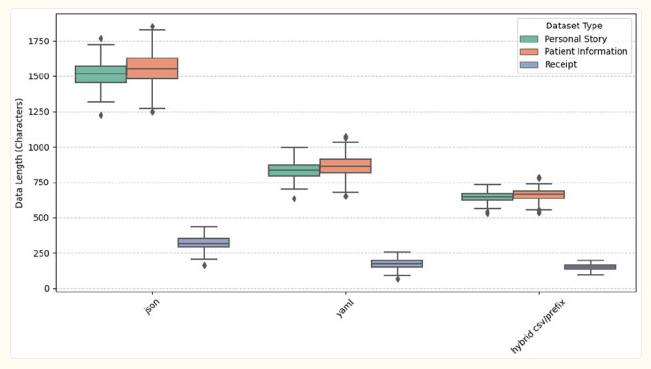
Geminiでプレゼン作成がうまくいかない時の原因と対処法
Geminiを使っても「期待通りのプレゼン資料が作れない」「指示がうまく伝わらない」と感じることもあるかもしれません。
ここでは、そうした場合の主な原因と具体的な対処法について解説します。
- 期待通りのスライドや原稿にならない時のチェックポイント
- 試してみたいプロンプトの改善例
これらを確認し、指示の出し方を調整することで、多くの場合、問題は解決します。
期待通りのスライドや原稿にならない時のチェックポイント
Geminiの出力が期待外れだった場合、以下の点を見直してみてください。
- 指示が曖昧すぎないか:「かっこいいプレゼンを作って」のような曖昧な指示では、Geminiは何を基準に「かっこいい」と判断すればよいか分かりません。「未来的でクリーンなデザイン」「データ(グラフ)を多用した論理的な構成」など、具体的に定義する必要があります。
- 一度に多くのことを要求しすぎていないか:「全20枚のスライドを、画像付きで、詳細な原稿もつけて一気に作成して」といった複雑すぎる要求は、処理しきれないか、質の低いアウトプットにつながる可能性があります。まずは構成案、次に各スライドのテキスト、その次に画像生成、とステップを分けて指示する方が確実です。
- 前提条件や文脈の共有が不足していないか:Geminiはあなたが持っている背景知識(業界の常識、社内用語、プロジェクトの経緯など)を知りません。必要な前提情報(対象者、目的、専門用語の定義など)をプロンプトに含めることが重要です。
- デザインやトーンの指示が一貫しているか:スライドごとにデザインの指示が異なると、全体として統一感のない資料になってしまいます。「全体を通して、青を基調としたシンプルなデザインで統一してください」といった指示を最初、あるいは定期的に入力すると効果的です。
これらのチェックポイントを意識し、Geminiが理解しやすいように「指示を翻訳してあげる」感覚を持つことが重要です。
試してみたいプロンプトの改善例
期待通りの回答が得られなかった場合に、どのようにプロンプトを改善すればよいか、具体的な例を紹介します。
ケース1:生成されたスライドの内容が薄い
悪い例:「AIの将来性についてプレゼンして。」
改善例:「『ビジネスにおけるAIの将来性』というテーマで、聴衆は非エンジニアの経営層です。『業務効率化』『新規事業創出』『リスク管理』の3つの観点から、具体的な国内の導入事例を交えて5枚のスライド構成案を作成してください。」
ケース2:生成された画像がイメージと違う
悪い例:「会議の画像を作って。」
改善例:「4人のチームメンバー(アジア人2名、欧米人2名)が、明るい窓際でホワイトボードを囲み、活発に意見交換している『イラスト風』の画像を生成してください。服装はビジネスカジュアルで、真剣かつポジティブな雰囲気でお願いします。」
ケース3:文章が堅苦しすぎる
悪い例:「このスライドの原稿を直して。」
改善例:「このスライドの原稿は、新入社員研修で使うには表現が堅苦しすぎます。聴衆に語りかけるような、柔らかく親しみやすい口調(です・ます調)にリライトしてください。」
このように、どこが期待と異なっていたのかを具体的にフィードバックし、修正後のゴールイメージを明確に伝えることで、Geminiの回答精度は格段に上がります。
失敗を恐れず、対話を繰り返しながらブラッシュアップしていくことが、Geminiを使いこなす最大のコツです。
GeminiとMicrosoft Copilot、プレゼン作成はどっちが便利?
プレゼン作成のAIアシスタントとしては、Gemini(Googleスライド)の他に、Microsoft Copilot(パワーポイント)も強力な選択肢です。
Microsoft CopilotがPowerPointで具体的にどのような資料を作成できるのかについて、詳しく知りたい方はこちらの記事をご覧ください。
ここでは、両者の特徴と強みを比較し、どちらがどのような人に向いているかを解説します。
こちらは、GeminiとCopilotの機能を詳細に比較した2025年版のレビュー記事です。ツールの選定に迷っている方は、合わせてご覧ください。 https://learn.g2.com/gemini-vs-copilot
- Googleスライド(Gemini) vs パワーポイント(Copilot)
- 機能比較とそれぞれの強み・選び方
それぞれのツールが得意とする領域を理解し、自分の利用環境や目的に合わせて選ぶことが重要です。
Googleスライド(Gemini) vs パワーポイント(Copilot)
GeminiとCopilotの最大の違いは、連携するエコシステム(プラットフォーム)です。
Googleスライド(Gemini):
GeminiはGoogleスライドと深く統合されています。
Google Workspace(Gmail、ドキュメント、スプレッドシート、Google検索)との連携が強みです。
Webベースで動作するため、OSを問わずブラウザから利用できるのが特徴です。
パワーポイント(Copilot):
CopilotはMicrosoft 365(旧Office)の一部として、パワーポイントと深く統合されています。
Word、Excel、Outlook、Teamsなど、Microsoftのビジネスアプリケーション群との連携が強みです。
特に、Wordの文書からプレゼン資料を自動生成する機能などが強力です。
利用するには、GeminiはGoogle AI Pro(個人向け)やGeminiが搭載されたGoogle Workspaceプラン(法人向け)が、CopilotはMicrosoft 365 Copilotのライセンスがそれぞれ必要となり、どちらも基本的には有料の機能となります。
機能比較とそれぞれの強み・選び方
どちらのAIがプレゼン作成に「便利」かは、ユーザーの目的と既存の作業環境によって異なります。
Gemini(Googleスライド)がおすすめな人:
- Google Workspace(Gmail, ドキュメント等)をメインで使っている人。
- プレゼン作成時に、最新のWeb情報をリアルタイムでリサーチしながら進めたい人。
- ゼロから新しいアイデアやクリエイティブな画像(特にイラスト調など)を生成させたい人。
- 共同編集者とリアルタイムでスライドを共有・編集しながらAIを活用したい人。
Copilot(パワーポイント)がおすすめな人:
- Microsoft 365(Word, Excel, Teams等)をメインで使っている人。
- 既存のWord文書やExcelのデータを基に、プレゼン資料を自動生成させたい人。
- 企業のブランドテンプレートやデザインガイドラインに沿った、フォーマルなビジネス資料を効率的に作成したい人。
- オフライン環境でも作業することが多い人(パワーポイントのデスクトップアプリが主体の場合)。
結論として、Geminiは「リサーチと創造性」、Copilotは「既存の社内ドキュメントとの連携とビジネス定型業務の効率化」にそれぞれ強みがあると言えます。
普段自分がどちらのプラットフォームで作業しているかを基準に選ぶのが最も合理的です。
こちらは、GoogleスライドのAI機能とPowerPointのCopilotに焦点を当てて比較した記事です。プレゼンソフトのAI機能の違いを詳しく知りたい方におすすめです。 https://skywork.ai/blog/google-slides-ai-vs-powerpoint-copilot-2025-comparison/
Geminiをプレゼン作成に使う時の注意点
Geminiはプレゼン作成を劇的に効率化する強力なツールですが、利用にあたってはいくつかの注意点があります。
AIの特性を理解し、適切に利用することが重要です。
- 機密情報・個人情報を入力しない
- 生成された情報は必ずファクトチェック(事実確認)する
これらのリスクを認識し、安全に活用するためのガイドラインを守りましょう。
機密情報・個人情報を入力しない
Gemini(特に無料版や個人向けプラン)に入力したデータは、AIモデルの学習に使用される可能性があります。
そのため、プレゼン資料を作成する際、会社の未公開の業績データ、新製品の内部情報、取引先の機密情報、従業員や顧客の個人情報(氏名、連絡先、住所など)をプロンプトとして絶対に入力してはいけません。
情報漏洩のリスクを避けるため、機密性の高い情報を扱う場合は、データの代わりに「[新製品A]のデータ」「[X社]との取引実績」のようにダミーのテキストや抽象的な表現に置き換えてプロンプトを作成し、生成されたスライドの該当箇所を後から手動で修正する必要があります。
法人向けのGeminiが搭載されたGoogle Workspaceプランでは、入力データがモデルの学習に使われないよう設定されている場合が多いですが、必ず自社のセキュリティポリシーと利用規約を確認してください。
生成された情報は必ずファクトチェック(事実確認)する
Geminiを含む生成AIは、時に「ハルシネーション(Hallucination)」と呼ばれる、もっともらしい嘘の情報を生成することがあります。
こちらは、大規模言語モデルにおけるハルシネーション(AIがもっともらしい嘘をつく現象)について分析した研究論文です。AIの特性を深く理解するためにご参照ください。 https://arxiv.org/html/2509.04664v1
特に、数値データ、統計、固有名詞、日付、歴史的な事実など、正確性が求められる情報については、AIの回答を鵜呑みにしてはいけません。
Geminiが「最新の調査によると市場規模は〇〇億円です」と回答した場合、その情報が本当に最新か、数値は正確か、信頼できる出典に基づいているかを、必ずGoogle検索などで別途確認(ファクトチェック)する必要があります。
プレゼンは、発表者の信頼性を示す場でもあります。
AIが生成した誤った情報をそのままスライドに記載してしまうと、プレゼン自体の信頼性、さらには発表者や所属組織の信頼を大きく損なうことになりかねません。
Geminiはあくまで「優秀なアシスタント」であり、最終的な内容の正確性を担保するのは、資料を作成する「人間」の責任であると認識することが不可欠です。
こちらはAIのハルシネーションを防ぐプロンプトについて解説した記事です。 合わせてご覧ください。
Geminiでのプレゼン作成に関するよくある質問
最後に、Geminiを使ったプレゼン作成に関して、ユーザーから多く寄せられる質問とその回答をまとめました。
- Geminiは無料でプレゼン作成に使えますか?
- スマートフォン(アプリ)でもプレゼン作成はできますか?
- Geminiで作成したプレゼンの著作権はどうなりますか?
これらの疑問を解消し、安心してGeminiの活用を始めましょう。
Geminiは無料でプレゼン作成に使えますか?
この質問には「一部は可能だが、完全ではない」というのが答えになります。
まず、Web版のGemini(無料版、旧Bard)を使って、プレゼンの構成案を作成したり、トークスクリプト(原稿)をテキストで生成させたりすることは可能です。
また、Geminiの画像生成機能(Imagen)を使ってプレゼン用の画像を生成し、それをダウンロードして手動でスライドに貼り付けることもできます。
しかし、本記事で紹介したような「Googleスライドと直接連携し、サイドパネルから指示を出してスライドや画像を自動生成・挿入する」という最も効率的な機能(Gemini in Google スライド)を利用するには、原則として有料プランへの加入が必要です。
個人であれば「Google AI Pro」、法人であればGeminiが標準搭載されたGoogle Workspaceプランが該当します。
プレゼン作成の「下準備(構成と原稿)」は無料で可能ですが、「スライドへの自動反映(効率化)」は有料、と覚えておくとよいでしょう。
スマートフォン(アプリ)でもプレゼン作成はできますか?
スマートフォン(iOS/Android)向けのGeminiアプリや、Googleスライドのアプリは存在します。
スマホのGeminiアプリを使えば、外出先でプレゼンのアイデアを練ったり、構成案をテキストで作成したりすることは可能です。
しかし、2025年10月現在、PCのブラウザ版(Web版Geminiでの一括生成や、Googleスライド内のサイドパネル機能)で利用できるような高度なスライド自動生成機能は、スマートフォンアプリでは限定的か、または利用できません。
スマホアプリは、主にアイデア出しやテキストベースの原稿作成、またはPCで作成したスライドの簡易的な確認・修正(テキストの打ち替えなど)に使うのが現実的です。
本格的なプレゼン資料の「作成」や「AIによる自動生成」を行いたい場合は、PCのブラウザからGoogleスライドにアクセスして作業することを強く推奨します。
Geminiで作成したプレゼンの著作権はどうなりますか?
Geminiが生成したテキストや画像の著作権の扱いは、利用するサービス(無料版か、有料のWorkspace版か)や、生成された内容によって判断が分かれるため、注意が必要です。
こちらは、WIPO(世界知的所有権機関)が発行した、生成AIと知的財産権(著作権)の論点に関する資料です。法的な側面にご関心がある方は合わせてご覧ください。 https://www.wipo.int/documents/d/frontier-technologies/docs-en-pdf-generative-ai-factsheet.pdf
Googleの利用規約によれば、一般的にAIが生成した出力(テキストや画像)をユーザーが商用利用することは許可されています。
つまり、Geminiを使って作成したプレゼン資料を、社内会議や商談で利用することは基本的に問題ありません。
ただし、重要な注意点が2つあります。
第一に、AIが生成したテキストや画像が、偶然にも既存の他者の著作物(書籍、記事、写真など)と酷似してしまう可能性がゼロではありません。
もし酷似していた場合、意図せず著作権侵害となってしまうリスクがあります。
第二に、AIの生成物そのもの(AIが考えた文章や描いた絵)に対して、ユーザーが「自分の著作権」を主張することは難しい、というのが現在の一般的な法的見解です。
安心して利用するためには、Geminiが生成した内容はあくまで「下書き」や「素材」として捉え、必ず自分の言葉でリライトしたり、独自の編集を加えたりする(=人間の創造的な寄与を加える)ことが推奨されます。
あなたの脳はサボってる?ChatGPTで「賢くなる人」と「思考停止する人」の決定的違い
ChatGPTを毎日使っているあなた、その使い方で本当に「賢く」なっていますか?実は、使い方を間違えると、私たちの脳はどんどん“怠け者”になってしまうかもしれません。マサチューセッツ工科大学(MIT)の衝撃的な研究がそれを裏付けています。
しかし、ご安心ください。東京大学などのトップ研究機関では、ChatGPTを「最強の思考ツール」として使いこなし、能力を向上させる方法が実践されています。この記事では、「思考停止する人」と「賢くなる人」の分かれ道を、最新の研究結果と具体的なテクニックを交えながら、どこよりも分かりやすく解説します。
【警告】ChatGPTはあなたの「脳をサボらせる」かもしれない
「ChatGPTに任せれば、頭を使わなくて済む」——。もしそう思っていたら、少し危険なサインです。MITの研究によると、ChatGPTを使って文章を作った人は、自力で考えた人に比べて脳の活動が半分以下に低下することがわかりました。
これは、脳が考えることをAIに丸投げしてしまう「思考の外部委託」が起きている証拠です。この状態が続くと、次のようなリスクが考えられます。
- 深く考える力が衰える: AIの答えを鵜呑みにし、「本当にそうかな?」と疑う力が鈍る。
- 記憶が定着しなくなる: 楽して得た情報は、脳に残りづらい。
- アイデアが湧かなくなる: 脳が「省エネモード」に慣れてしまい、自ら発想する力が弱まる。
便利なツールに頼るうち、気づかぬ間に、本来持っていたはずの「考える力」が失われていく可能性があるのです。
引用元:
MITの研究者たちは、大規模言語モデル(LLM)が人間の認知プロセスに与える影響について調査しました。その結果、LLM支援のライティングタスクでは、人間の脳内の認知活動が大幅に低下することが示されました。(Shmidman, A., Sciacca, B., et al. “Does the use of large language models affect human cognition?” 2024年)
【実践】AIを「脳のジム」に変える東大式の使い方
では、「賢くなる人」はChatGPTをどう使っているのでしょうか?答えはシンプルです。彼らはAIを「答えを出す機械」ではなく、「思考を鍛えるパートナー」として利用しています。ここでは、誰でも今日から真似できる3つの「賢い」使い方をご紹介します。
使い方①:最強の「壁打ち相手」にする
自分の考えを深めるには、反論や別の視点が不可欠です。そこで、ChatGPTをあえて「反対意見を言うパートナー」に設定しましょう。
魔法のプロンプト例:
「(あなたの意見や企画)について、あなたが優秀なコンサルタントだったら、どんな弱点を指摘しますか?最も鋭い反論を3つ挙げてください。」これにより、一人では気づけなかった思考の穴を発見し、より強固な論理を組み立てる力が鍛えられます。
使い方②:あえて「無知な生徒」として教える
自分が本当にテーマを理解しているか試したければ、誰かに説明してみるのが一番です。ChatGPTを「何も知らない生徒役」にして、あなたが先生になってみましょう。
魔法のプロンプト例:
「今から『(あなたが学びたいテーマ)』について説明します。あなたは専門知識のない高校生だと思って、私の説明で少しでも分かりにくい部分があったら、遠慮なく質問してください。」AIからの素朴な質問に答えることで、自分の理解度の甘い部分が明確になり、知識が驚くほど整理されます。
使い方③:アイデアを無限に生み出す「触媒」にする
ゼロから「面白いアイデアを出して」と頼むのは、思考停止への第一歩です。そうではなく、自分のアイデアの“種”をAIに投げかけ、化学反応を起こさせるのです。
魔法のプロンプト例:
「『(テーマ)』について考えています。キーワードは『A』『B』『C』です。これらの要素を組み合わせて、今までにない斬新な企画の切り口を5つ提案してください。」AIが提案した意外な組み合わせをヒントに、最終的なアイデアに磨きをかけるのはあなた自身です。これにより、発想力が刺激され、創造性が大きく向上します。
まとめ
企業は労働力不足や業務効率化の課題を抱える中で、生成AIの活用がDX推進や業務改善の切り札として注目されています。
しかし、実際には「どこから手を付ければいいかわからない」「社内にAIリテラシーを持つ人材がいない」といった理由で、導入のハードルが高いと感じる企業も少なくありません。
そこでおすすめしたいのが、Taskhub です。
Taskhubは日本初のアプリ型インターフェースを採用し、200種類以上の実用的なAIタスクをパッケージ化した生成AI活用プラットフォームです。
たとえば、メール作成や議事録作成、画像からの文字起こし、さらにレポート自動生成など、さまざまな業務を「アプリ」として選ぶだけで、誰でも直感的にAIを活用できます。
しかも、Azure OpenAI Serviceを基盤にしているため、データセキュリティが万全で、情報漏えいの心配もありません。
さらに、AIコンサルタントによる手厚い導入サポートがあるため、「何をどう使えばいいのかわからない」という初心者企業でも安心してスタートできます。
導入後すぐに効果を実感できる設計なので、複雑なプログラミングや高度なAI知識がなくても、すぐに業務効率化が図れる点が大きな魅力です。
まずは、Taskhubの活用事例や機能を詳しくまとめた【サービス概要資料】を無料でダウンロードしてください。
Taskhubで“最速の生成AI活用”を体験し、御社のDXを一気に加速させましょう。









